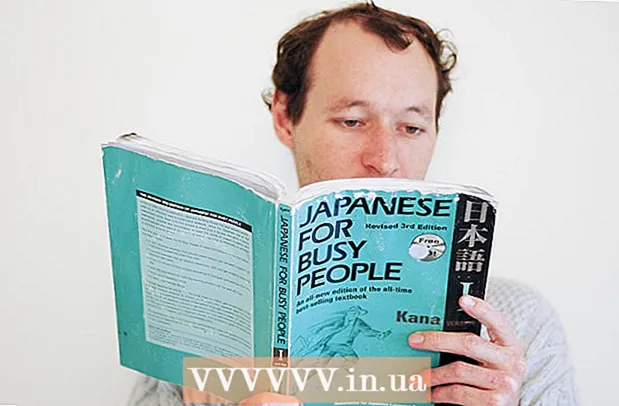ผู้เขียน:
Monica Porter
วันที่สร้าง:
20 มีนาคม 2021
วันที่อัปเดต:
1 กรกฎาคม 2024

เนื้อหา
บทความวิกิฮาวนี้จะแนะนำวิธีการลบบรรทัดว่างใน Google Sheets ด้วยสามวิธี คุณสามารถลบทีละบรรทัดด้วยตัวกรองหรือลบทั้งบรรทัดและเซลล์ว่างด้วย Add-on
ขั้นตอน
วิธีที่ 1 จาก 3: ลบทีละบรรทัด
เข้าไป https://sheets.google.com บนเว็บเบราว์เซอร์ หากคุณลงชื่อเข้าใช้ Google รายการเอกสาร Google ชีตที่เชื่อมโยงกับบัญชีของคุณจะปรากฏขึ้น
- หากคุณไม่ได้ลงชื่อเข้าใช้ Google ให้ลงชื่อเข้าใช้เพื่อดำเนินการต่อ

คลิก Google ชีตเอกสาร
คลิกขวาที่หมายเลขบรรทัด แถวจะมีหมายเลขในคอลัมน์สีเทาด้านซ้าย

คลิก ลบแถว (ลบบรรทัด). โฆษณา
วิธีที่ 2 จาก 3: ใช้ตัวกรอง
เข้าไป https://sheets.google.com บนเว็บเบราว์เซอร์ หากคุณลงชื่อเข้าใช้ Google รายการเอกสาร Google ชีตที่เชื่อมโยงกับบัญชีของคุณจะปรากฏขึ้น

คลิก Google ชีตเอกสาร
คลิกและลากเพื่อเลือกข้อมูลทั้งหมด
คลิกการ์ด ข้อมูล (ข้อมูล) ในแถบเมนูด้านบน
คลิก กรอง (กรอง).
คลิกไอคอนสามเหลี่ยม 3 บรรทัดสีเขียวที่ช่องด้านซ้ายบน
คลิก จัดเรียง A → Z (เรียงตามลำดับตัวอักษร). เซลล์ว่างทั้งหมดจะถูกย้ายไปที่ด้านล่าง โฆษณา
วิธีที่ 3 จาก 3: ใช้โปรแกรมเสริม
เข้าไป https://sheets.google.com บนเว็บเบราว์เซอร์ หากคุณลงชื่อเข้าใช้ Google รายการเอกสาร Google ชีตที่เชื่อมโยงกับบัญชีของคุณจะปรากฏขึ้น
คลิก Google ชีตเอกสาร
คลิกการ์ด ส่วนเสริม (Add-ons) ในแถบเมนูด้านบน
คลิก รับ Add-ons (ดาวน์โหลดโปรแกรมเสริม)
นำเข้า ลบแถวว่าง แถบค้นหาจากนั้นกด ↵ Enter
คลิก + ฟรี (+ ฟรี) ปุ่มนี้อยู่อีกด้านหนึ่งของบรรทัดที่เรียกว่า "Remove Blank Rows (and More)" ยูทิลิตี้พร้อมภาพยางลบ
คลิกที่บัญชี Google ของคุณ หากคุณมีบัญชีมากกว่าหนึ่งบัญชี Google จะถามว่าคุณต้องการเพิ่มส่วนเสริมในบัญชีใด
คลิก อนุญาต (อนุญาต).
คลิกการ์ด ส่วนเสริม ในแถบเมนูด้านบนอีกครั้ง
เลือก ลบแถวว่าง (และอื่น ๆ ) (ลบบรรทัดว่าง ฯลฯ )
คลิก ลบแถว / คอลัมน์ว่าง (ลบแถว / คอลัมน์ว่าง) ตัวเลือกของส่วนเสริมจะเปิดขึ้นในคอลัมน์ทางขวา
คลิกที่เซลล์ว่างสีเทาที่ด้านซ้ายบนของแผ่นงาน สมุดงานทั้งหมดจะถูกเลือก
- คุณยังสามารถกด Ctrl+ก เพื่อเลือกทั้งหมด
คลิก ลบ (ลบ) งานนี้อยู่ในคอลัมน์ของตัวเลือกส่วนเสริม "Remove Blank Rows (and More)" โฆษณา